社員名簿を作成する際、年齢構想のグラフなのを企業のHPにUPしたことはありませんか?
ここでは、条件付き書式を使って、人口ピラミッドを作成します。
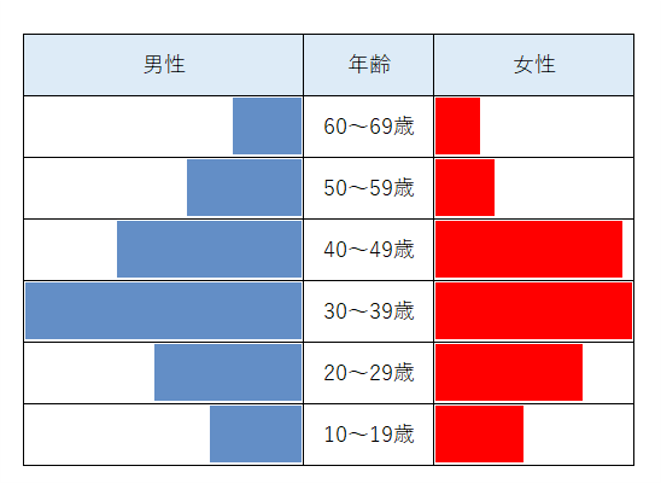
Excel 人口ピラミッドグラフ作成 条件付き書式
表の作成

この様なヤマダ株式会社の従業員の人数の表が有ります。
人口ピラミッドを作るために表を作成します。

この様に右に人口ピラミッドを作成するために、右の表をカスタマイズして左に表を作成しておきます。
グラフの作成

① 表をドラックして選択します。
②【ホーム】タブをクリックします。
③【条件付き書式】をクリックします。
④【データバー】をクリックします。
⑤【その他のルール】をクリックします。

すると【新しい書式ルール】ダイアルログが出てきます。
・棒のみ表示を選択します。
・棒の方向を右から左を選択します。
・色を選択します。
OKボタンを押します。

するとこの様に男性の人口ピラミッドが完成します。

① 表をドラックして選択します。
②【ホーム】タブをクリックします。
③【条件付き書式】をクリックします。
④【データバー】をクリックします。
⑤【その他のルール】をクリックします。

すると【新しい書式ルール】ダイアルログが出てきます。
・棒のみ表示を選択します。
・棒の方向は、初期設定にします。
・色を選択します。
OKボタンを押します。

するとヤマダ株式会社の年齢層が人口ピラミッドで把握できます。
まとめ
ここでは、条件付き書式を使って、人口ピラミッドをご紹介しました。

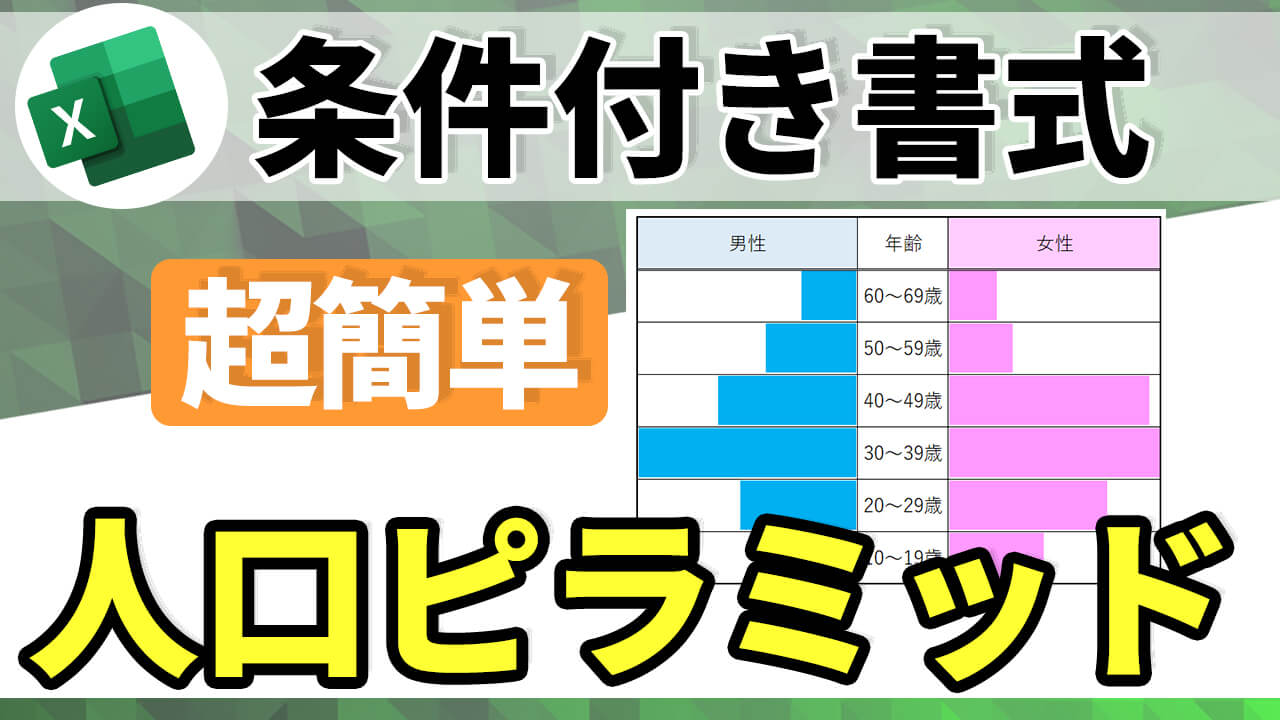


コメント